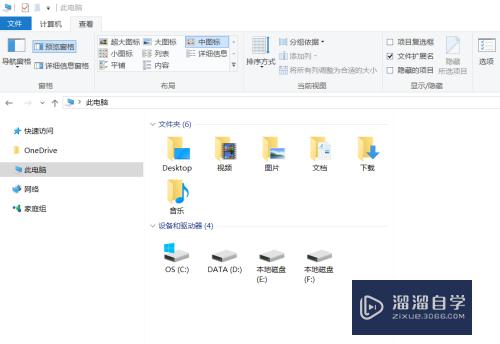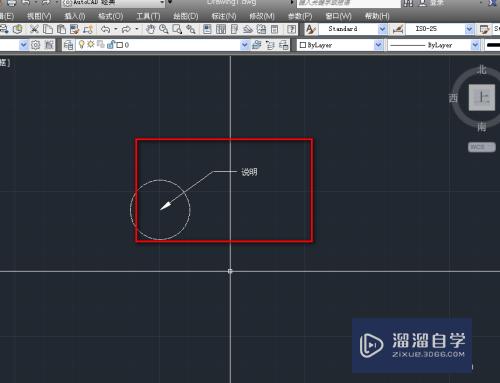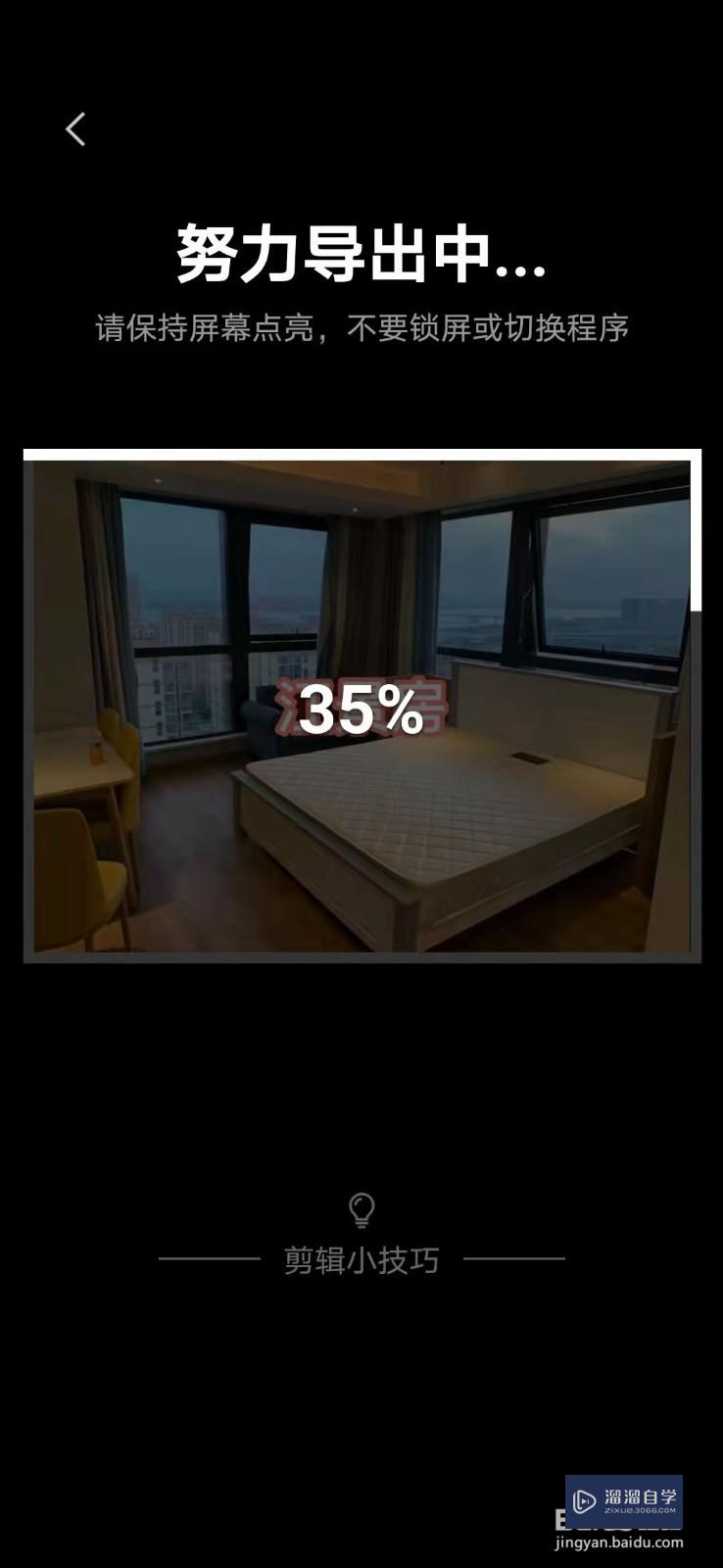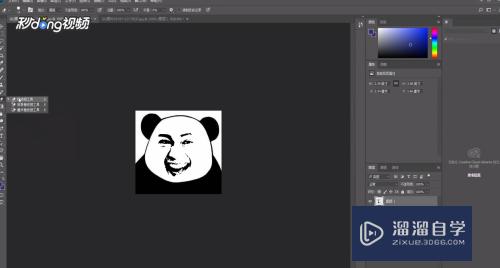Excel怎么画斜线(excel怎么画斜线在一个表格里)优质
在借助Excel进行制作表格报表的时候。有时候一些空格是不需要输入内容的。我们需要打上斜线。预防别人看不明白。但是Excel怎么画斜线?很简单。详细的操作步骤如下:
工具/软件
硬件型号:雷神(ThundeRobot)911Zero
系统版本:Windows7
所需软件:Excel 2013
方法/步骤
第1步
首先。将首部单元格长和宽调整大一点(如下图)。

第2步
单击“开始”-->格式-->设置单元格格式。你也可以直接选中首部单元格。然后右键。在弹出的下拉列表中选择“设置单元格格式”。然后进入“边框”。单击“斜线”按钮。然后确定;(如下图)。
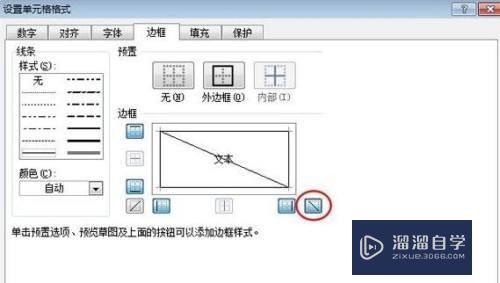
第3步
现在返回到工作表中我们可以看到表头处出现了一条斜线。在里面输入文字。如这里我输入:“地区日期”(如下图)。
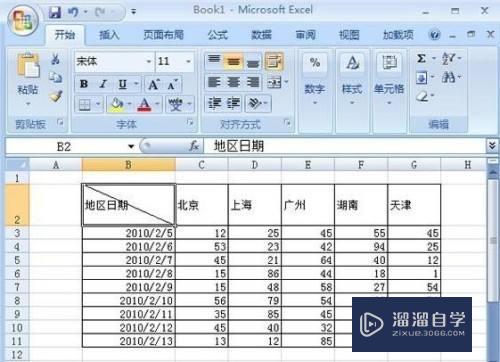
第4步
我们怎么才能让“地区”到单元格斜线的上面。让“日期”到斜线的下面来呢?这里我有三种方法可以实现:
方法一。利用软回车(ALT + 回车键):在“地区”和“日期”之间用Excel快捷键“Alt+回车”(软回车)。然后在“地区”前面使用“空格”慢慢的来调整位置即可;
方法二。使用“上标”和“下标”:选中“日期”然后右键选择“设置单元格格式”。在特殊效果下面将“下标”前面的钩选上。确定;再来选择“地区”将其设置为“上标”。设置好后。再来用“空格键”慢慢调整位置。
方法三。插入文本框:选择“插件”。在“文本”选项卡中点击“文本框”按钮。然后在斜线的上边拉出个“文本框”输入地区。在斜线下部分中再拉出个“文本框”输入日期。然后选中“文本框”单击“格式”。在“形状填充”中选择“无填充颜色”。在“形状轮廓”中选择“无轮廓”即可
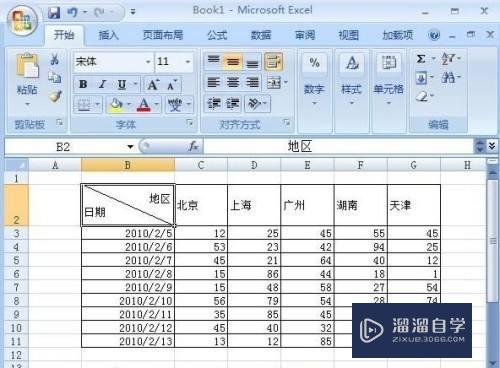
第5步
怎么样。一个简单的单斜线表头就画好了。下面再来看看制作多斜线表格的方法吧!
在Excel中画双斜线的方法
多条斜线表头的制作方法和单条斜线的做法完全不同。是需要用线绘制出来的。
单击“插入”选项卡。选择里面的“形状”。在“线条”下面选择“直线”;(如下图)
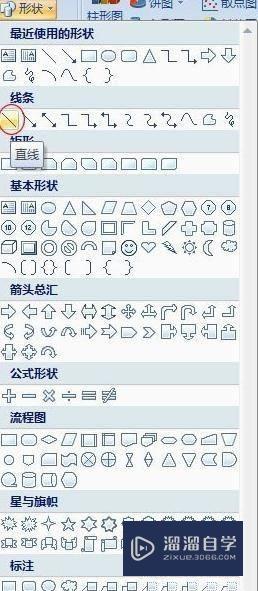
以上关于“Excel怎么画斜线(excel怎么画斜线在一个表格里)”的内容小渲今天就介绍到这里。希望这篇文章能够帮助到小伙伴们解决问题。如果觉得教程不详细的话。可以在本站搜索相关的教程学习哦!
更多精选教程文章推荐
以上是由资深渲染大师 小渲 整理编辑的,如果觉得对你有帮助,可以收藏或分享给身边的人
本文地址:http://www.hszkedu.com/60388.html ,转载请注明来源:云渲染教程网
友情提示:本站内容均为网友发布,并不代表本站立场,如果本站的信息无意侵犯了您的版权,请联系我们及时处理,分享目的仅供大家学习与参考,不代表云渲染农场的立场!